Berjalan Melalui Pengonversi Suara OGG Online dan Offline
Format OGG menjadi lebih populer, terutama di kalangan pengguna yang pilih-pilih tentang kualitas suara cuplikan audio yang mereka unduh. OGG memungkinkan modifikasi dan streaming efisien multimedia digital dengan standar tinggi. Di sisi lain, hanya beberapa perangkat yang mendukung format ini. Jika Anda ingin mengonversi OGG ke file lain atau sebaliknya, Anda mungkin melihat yang paling disarankan Konverter OGG dalam posting ini.


Bagian 1. Konverter OGG Teratas di Desktop
1. Vidmore Video Converter
Pengonversi Video Vidmore adalah perangkat lunak all-in-one yang memiliki segalanya bersama-sama. Fitur yang mudah digunakan dan antarmuka yang ramah pengguna menjadikannya salah satu konverter dan editor paling nyaman yang dapat diterima dengan Windows dan Mac. Perangkat lunak ini menyediakan banyak fitur canggih yang membantu dalam bekerja dengan format video dan audio, pengeditan, dan banyak lagi dan juga ramah saku. Tidak diragukan lagi bahwa konverter audio dan video ini akan membantu Anda mengonversi file OGG Anda. Berikut adalah fitur lain dari Vidmore Video Converter.
Jika Anda ingin mengetahui cara kerja konverter OGG ini, Anda dapat menggunakan langkah-langkah di bawah ini sebagai referensi.
Langkah 1: Yang penting, program Vidmore Video Converter harus diinstal dengan benar. Klik Download Gratis ikon di beranda situs web untuk melakukan ini. Biarkan peluncur berfungsi dengan benar di perangkat Anda sesudahnya. Setelah Anda menyelesaikan prosedur penginstalan, Anda dapat mulai mengunggah audio.
Langkah 2: Setelah memilih Tambahkan File opsi atau Plus simbol yang terletak di tengah antarmuka pengguna, Anda harus menemukan file audio yang disimpan di komputer Anda. Anda akan menambahkan file ke antarmuka utama program setelah selesai.
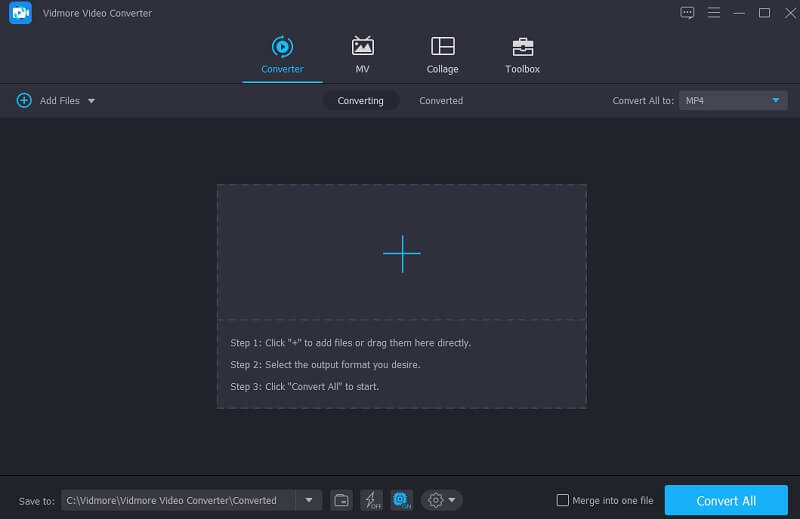
Langkah 3: Setelah penambahan audio ke aplikasi, Anda akan dapat membuka profil khusus dan memilih Audio pilihan dari sana. Anda harus mulai dengan mengetikkan nama format ke dalam kolom pencarian, dan kemudian Anda harus menekannya.
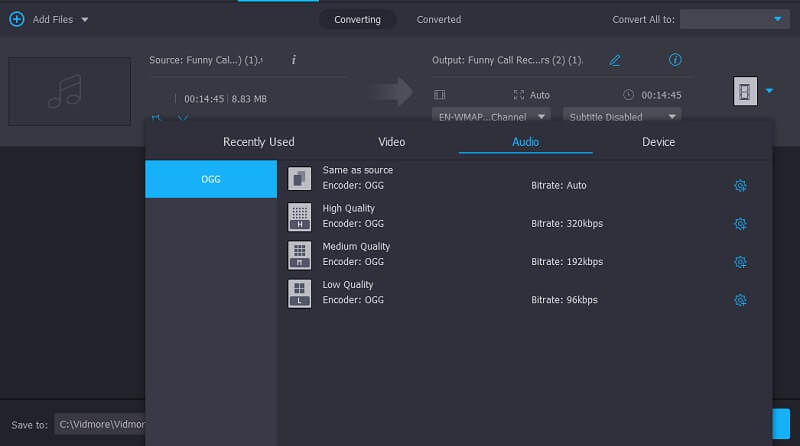
Bayangkan Anda ingin meningkatkan kualitas file Anda secara keseluruhan. Anda juga memiliki opsi untuk menyesuaikannya dengan mengklik Pengaturan tombol yang terletak di sebelah format audio. Setelah membuat perubahan yang sesuai pada ukuran file, pilih Membuat baru tombol yang dapat Anda temukan di bawah.
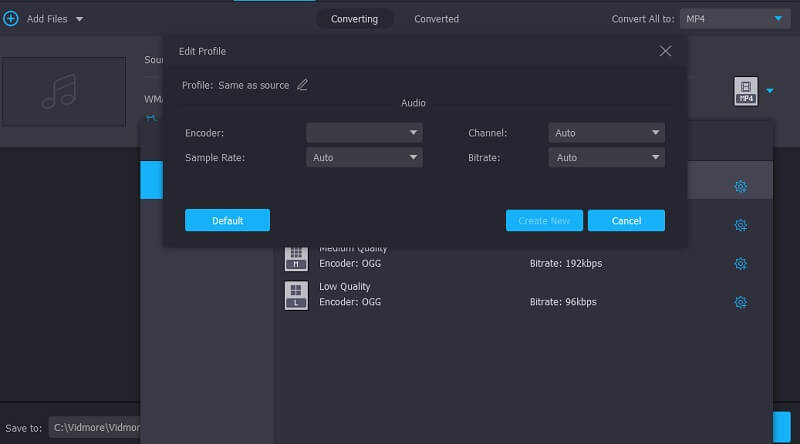
Langkah 4: Anda akan dapat menyelesaikan konversi segera setelah Anda membuat perubahan apa pun pada file Anda yang mungkin diperlukan. Pergi ke bagian bawah layar dan pilih Konversi Semua pilihan. Ini akan memulai proses. Setelah itu, Anda harus menunggu hingga file terkonversi dengan benar sebelum melanjutkan.

2. Keberanian
Program konverter OGG yang dikenal sebagai Audacity tersedia di sistem operasi macOS, Linux, dan Windows. Fungsi utamanya adalah sebagai editor audio. Ini memungkinkan pengguna untuk membuat perubahan pada suara file data audio sebelum mengonversi file tersebut ke format audio OGG atau sebaliknya. Selain OGG, ia dapat mengonversi berbagai format audio lainnya.
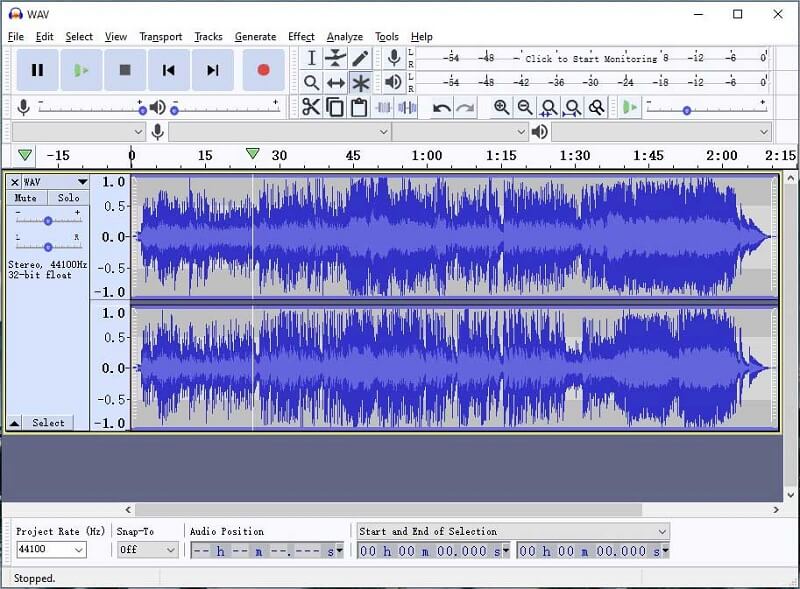
Kelebihan Audacity:
- Anda tidak perlu membayar apa pun untuk menginstal Audacity karena sepenuhnya gratis untuk digunakan. Ini adalah salah satu alasan utama mengapa ia memiliki basis pengguna yang besar.
- Unduhan gratis Audacity tersedia untuk sistem operasi Linux, Mac OS X, dan Microsoft Windows.
- Anda dapat menghasilkan suara dengan kualitas yang sangat baik hanya dengan Audacity saja. Ini memiliki berbagai alat pengeditan seperti trim, duplikat, potong, dan duplikat.
Kekurangan Audacity:
- Audacity tidak dapat diakses oleh orang-orang yang tidak memiliki komputer dan hanya bergantung pada ponsel.
3. Konverter Audio Hamster Gratis
Bagian lain dari perangkat lunak konverter OGG gratis untuk Windows adalah Hamster Free Audio Converter. Seperti namanya, fungsi utamanya adalah konverter audio, dengan kemampuan untuk mengonversi file audio di antara berbagai format. Selain itu, ini memungkinkan konversi audio batch, yang memungkinkan pengguna untuk mengonversi beberapa file audio sekaligus. Anda juga dapat memasukkan file audio untuk digunakan dengan berbagai perangkat menggunakan alat yang disertakan.
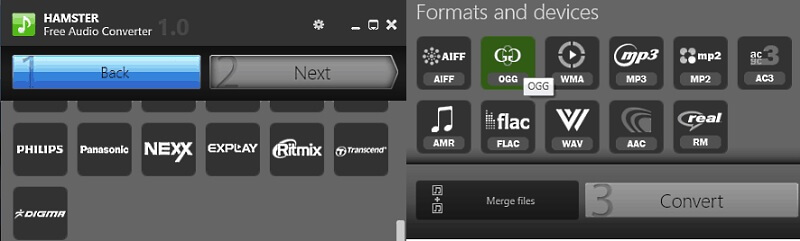
Kelebihan Konverter Audio Hamster Gratis:
- Ini adalah konverter media yang sepenuhnya gratis untuk digunakan.
- Ini memiliki opsi konfigurasi visual dan audio.
- Ini memungkinkan Anda untuk mengubah kualitas video Anda dari rendah ke tinggi.
Kontra Konverter Audio Hamster Gratis:
- Itu hanya menawarkan beberapa fitur yang berguna.
- Konversi massal membutuhkan banyak waktu.
Bagian 2. Pengonversi OGG Online Terbaik
4. Konverter Audio Gratis Vidmore
Anda juga dapat menggunakan Vidmore Pengonversi Audio Online Gratis untuk mengonversi file OGG. Ini adalah aplikasi internet yang dirancang untuk mentranskode file audio tanpa batasan. Alat ini bermanfaat bagi pengguna dengan sedikit ruang penyimpanan. Selain itu, ini sangat ideal untuk pemula yang tidak terbiasa dengan konverter media. Free Audio Converter Online kompatibel dengan berbagai format file audio terkenal.
Selain itu, pengguna tidak dibatasi tentang ukuran file yang dapat mereka unggah. Karena itu, mereka dapat mengunggah file dengan ukuran yang signifikan. Selain itu, dengan menyesuaikan bitrate dan opsi lainnya, alat ini menawarkan Anda kemampuan untuk mengelola dimensi file yang sedang Anda kerjakan.
Langkah 1: Anda harus memberikan izin agar peluncur dapat beroperasi di perangkat Anda. Untuk melakukan ini, tekan opsi berlabel Tambahkan file untuk dikonversi. Setelah peluncur membuat konektivitas dengan gadget Anda, Anda dapat melanjutkan ke langkah berikutnya dengan memasukkan trek audio Anda.
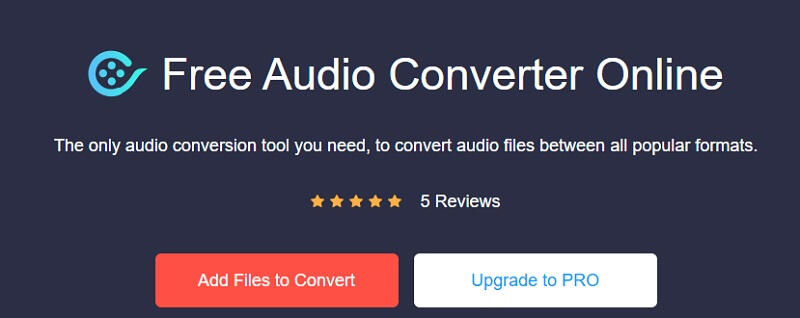
Langkah 2: Anda dapat melanjutkan proses setelah klip audio diunduh ke program web. Untuk melakukannya, pilih format di tepi kanan bawah layar.
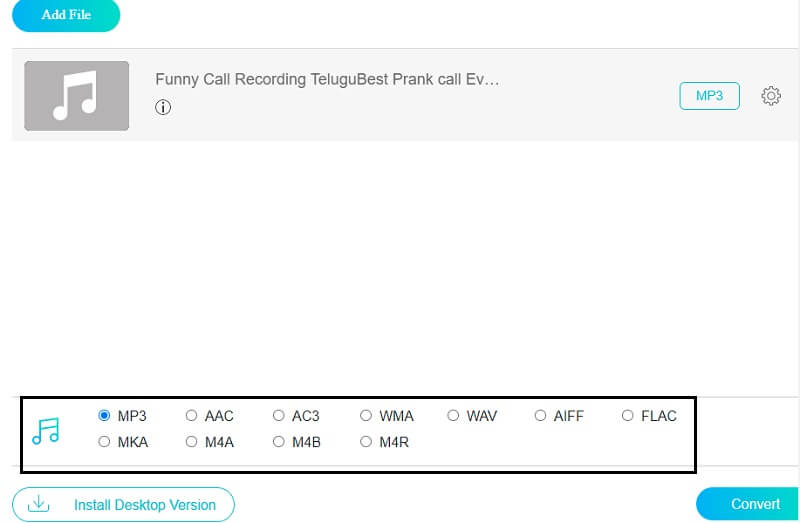
Langkah 3: Di sisi kanan trek audio, sebuah simbol sepertinya memiliki pengaturan yang tertulis di atasnya. Anda dapat memilih simbol itu untuk menyesuaikan bitrate dan saluran audio jika itu yang ingin Anda lakukan. Ketuk baik ikon setelah Anda selesai membuat perubahan pada file yang sedang Anda kerjakan.
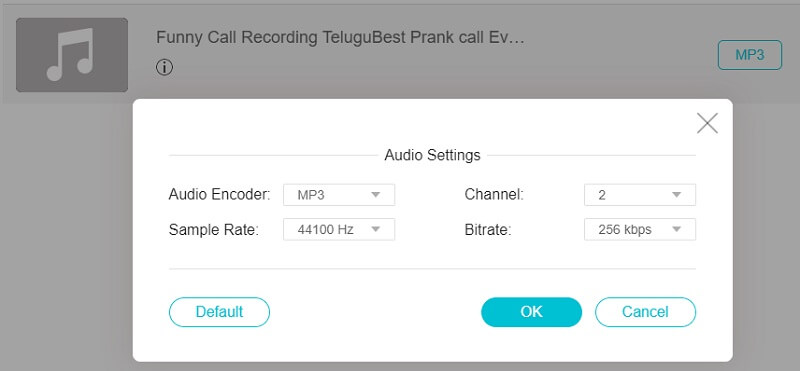
Langkah 4: Pada akhirnya, pilih folder di mana Anda ingin file Anda dikonversi dengan mengklik Mengubah tombol. Pilih folder yang ingin Anda cari di dalamnya, dan klik Pilih folder tombol.
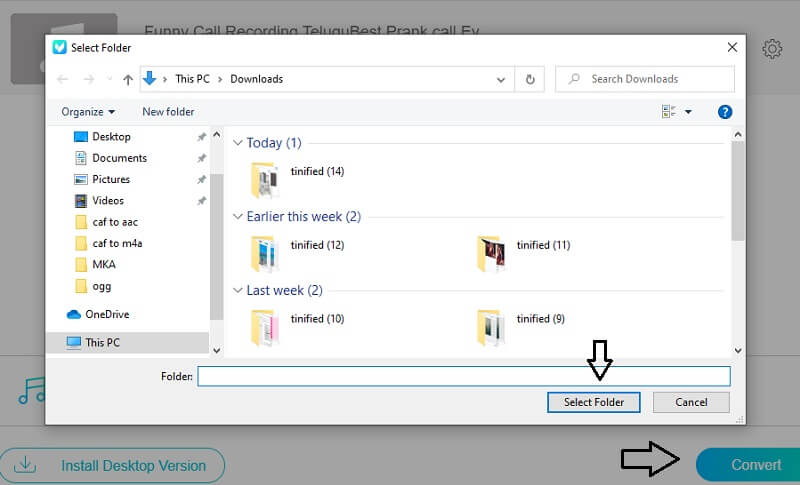
5. CloudConvert
Cloudconvert adalah program dengan antarmuka yang mudah digunakan yang memberi pengguna kemampuan untuk mengonversi file audio dengan cepat. Di layar utama, Anda harus memilih file di samping semua informasi lainnya, seperti kualitas, rasio aspek, konstanta, dan kualitas. Pilih masing-masing, dan atur untuk mendapatkan file dalam format yang diperlukan. Tidak akan ada penurunan kualitas video secara keseluruhan.
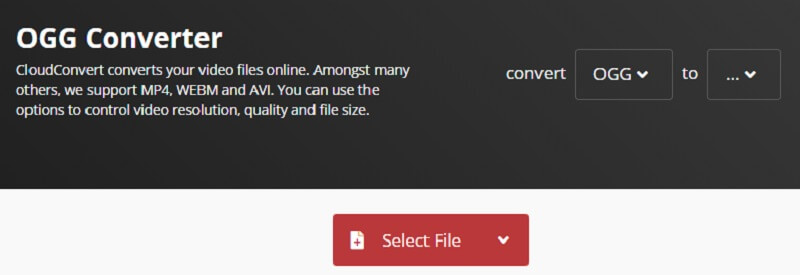
Kelebihan Cloud Convert:
- Ini kompatibel dengan layanan cloud terkenal.
- Konversi batch didukung olehnya.
- Ini menyediakan akses ke API yang kuat.
Kontra Konversi Cloud:
- Penggunaan gratis dibatasi hingga maksimum 25 konversi setiap hari.
6. AnyConv
AnyConv adalah alat paling ramah pengguna yang saat ini tersedia untuk Anda. Fitur yang paling mengesankan adalah antarmuka pengguna aslinya, membuatnya mudah untuk memilih bahan yang diinginkan. Di beranda, pilih pilihan konten yang dapat diakses, lalu di halaman yang sama, pilih video yang ingin Anda konversi dengan memilih tombol yang sama. Ini akan meminta Anda untuk memilih beberapa kriteria, meminta Anda untuk memilih semua persyaratan, dan meminta Anda untuk menunggu sampai hasil akhir diperoleh.
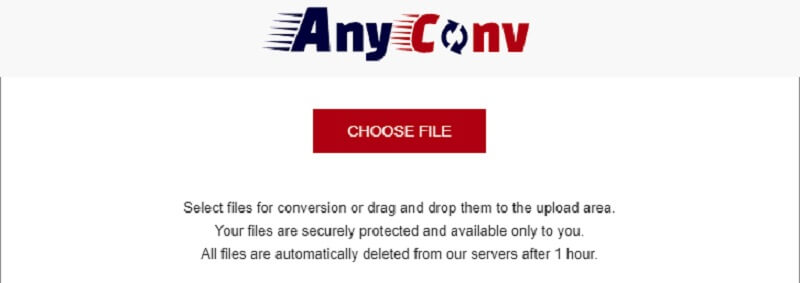
Kelebihan AnyConv:
- Prosedur konversi sangat mudah dan membutuhkan beberapa klik mouse.
- Ini mendukung konversi berbagai macam format file dari satu jenis ke jenis lainnya.
Kontra dari AnyConv:
- Antarmuka pengguna mungkin perlu beberapa pekerjaan.
- Ini menempatkan batas pada ukuran total file.
Bagian 3. FAQ Tentang Konverter OGG
Bagaimana saya bisa memutar file OGG?
Sangat penting untuk mengonversi file OGG sebelum Anda mencoba memutarnya ketika Anda berencana untuk melakukannya. Sebagian besar perangkat yang sekarang ada di pasaran tidak menerima format file, yang merupakan alasan utama Anda tidak dapat memutarnya secara langsung.
Di mana format OGG digunakan?
File OGG digunakan untuk menyimpan informasi audio. Mereka mungkin berisi informasi tidak hanya tentang musik tetapi juga tentang artis dan metadata.
Apakah iTunes mendukung file OGG?
Misalkan Anda mencoba mengimpor atau memutar file audio yang dikodekan dalam format selain OGG di iTunes. Dalam hal ini, Anda pasti akan mengalami kesulitan ketidakcocokan.
Kesimpulan
Setelah membaca tentang konverter OGG terbaik, semoga Anda mendapatkan wawasan. Dan dapat memilih alat mana yang paling memudahkan Anda berdasarkan kelebihan dan kekurangan yang tercantum di atas. Harap berhati-hati saat memutuskan opsi mana yang terbaik untuk Anda.


